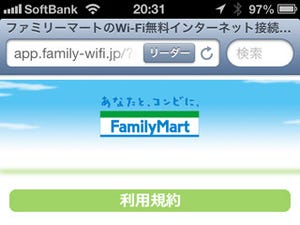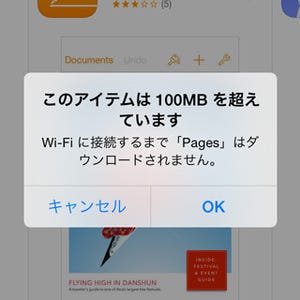フリーWi-Fiが利用できるお店や施設が増えている中、コンビニもWi-Fiサービスを展開している。これまでセブンイレブン、ファミリーマートのWi-Fiについてサービス内容や接続方法について紹介してきたが、ローソンも無料Wi-Fiサービス「LAWSON Wi-Fi」を提供しているのをご存知の方も多いと思う。
セブンイレブン、ファミリーマートが接続時間や回数を制限している中、ローソンは時間・回数共に無制限という強みを持っている。制限がないというのはうれしいが、果たして、実際の使い勝手はどうだろうか? ここでは、LAWSON Wi-Fiの利用方法や設定と、筆者が実際に使ってみた上での所感や注意点について説明していきたい。
サービスを利用するためにはPontaカードの登録が必要
まず対応している機器について説明しよう。LAWSON Wi-Fiを利用できるのは、Android OSバージョン2.3以上のAndroid端末とiOSバージョン4.3以上のiPhoneとiPadで、残念ながらPCでの利用はできない。接続するには、ファミリーマートやセブンイレブンのようにネットワーク一覧からアクセスポイントにつないでから会員登録という方法ではなく、ローソンのアプリを使った接続になるのだ。
LAWSON Wi-Fiを利用するのに必要なのがこの2つ。
Ponta会員ID
モバイルアプリ「LAWSON」
無料Wi-Fiを利用するために会員登録をするのは普通だが、ローソンの場合は共通ポイントサービス「Ponta」の会員にならないといけない。すでにPontaカードを持っている人なら、カードに印刷されている15桁の数字をそのまま利用すればいいものの、持っていない場合はまずカードを申し込むところからスタートすることになる。
Pontaの会員登録は、Pontaの公式サイトトップの右上にある「Ponta.jp新規利用登録(無料)」から申し込むだけ。ただし、Ponta会員IDはすぐ発行されるがPontaカードも送られてきてしまうので、ポイントカードを使いたくない向きには悩ましいところだろう。
また、他のコンビニの無料Wi-Fiサービスでは、登録時に入力するのがメールアドレスと性別、誕生年といった漠然としたデータであるのに対し、ローソンのWi-Fiを利用できるようにするためにはPontaで住所や電話番号、生年月日と詳細なデータを登録しないといけない。敷居が高いし、個人情報の面においても割の合わない話だ。